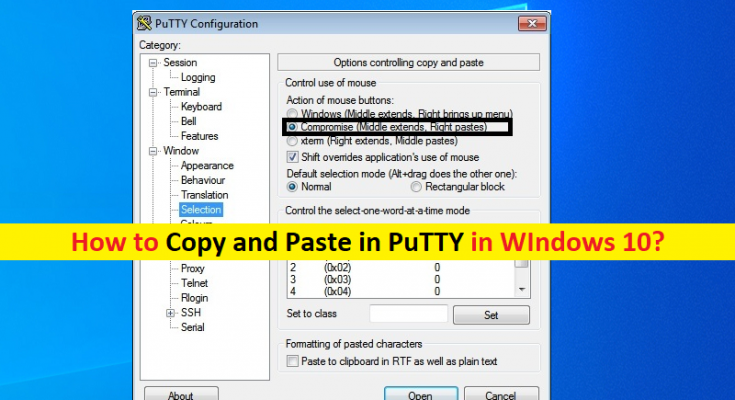Suggerimenti per copiare e incollare in PuTTY su PC Windows
In questo post, discuteremo su “Come copiare e incollare in PuTTY”. Sarai guidato qui con semplici passaggi/metodi per farlo. Iniziamo la discussione.
“PuTTY”: PuTTY è un emulatore di terminale open source gratuito, una console seriale e un software di trasferimento file di rete. Questo servizio è disponibile per dispositivi basati su sistemi operativi Microsoft Windows, MacOS e Linux. Il software PuTTY supporta diversi protocolli di rete, inclusi SCP, SSH, Telnet, rlogin e connessione raw socket. Supporta molte varianti sul terminale remoto sicuro e fornisce il controllo dell’utente sulla chiave di crittografia SSH e sulla versione del protocollo.
PuTTY viene fornito in bundle con client SCP e SFTP da riga di comando, uno strumento di protocollo di connessione a riga di comando utilizzato per sessioni non interattive. PuTTY fornisce un’interfaccia virtuale attraverso la quale è possibile inviare comandi e ricevere risposta a un’altra macchina in rete, attraverso diversi sistemi operativi. Tuttavia, diversi utenti del terminale PuTTY hanno riferito di non essere in grado di copiare e incollare i comandi della shell da e verso l’interfaccia dell’app PuTTY.
Se non sei a conoscenza, PuTTY supporta entrambe queste funzioni significa che puoi copiare e incollare i comandi Shell da e verso l’interfaccia dell’app PuTTY. Il processo di copia e incolla è diverso da altre app rispetto all’app PuTTY. Andiamo per la soluzione/i passaggi.
Come copiare all’interno dell’app PuTTY in Windows 10?
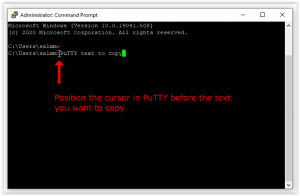
Questo metodo fornisce i passaggi per copiare il testo all’interno dell’app PuTTY.
Passaggio 1: nella finestra del terminale dell’app PuTTY aperta o nella finestra del prompt dei comandi aperta, facendo clic con il tasto sinistro del mouse, selezionare il testo che si desidera copiare semplicemente trascinando il tasto sinistro del mouse e rilasciare il pulsante del mouse per copiare
Passaggio 2: se si utilizza un editor di testo come “Vi” o “Nano” per lavorare sul documento, è possibile eseguire la funzionalità di taglia e incolla dell’applicazione per ottenere lo stesso scopo.
Come copiare il testo da Windows e incollare in PuTTY?
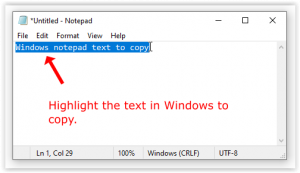
Ad esempio, se desideri copiare il testo da un’applicazione Windows come Blocco note e incollarlo nell’app PuTTY, puoi seguire i passaggi seguenti.
Passaggio 1: nelle applicazioni Windows aperte come Blocco note in cui sono presenti alcuni set di testo per cui si desidera copiare, è possibile selezionare il testo utilizzando il tasto sinistro del mouse e premere i tasti “CTRL + C” sulla tastiera per la copia
Passaggio 2: ora, apri la finestra del terminale dell’app PuTTY, posiziona il cursore in PuTTY dove desideri incollare il testo copiato da Windows, fai clic con il pulsante destro del mouse per incollarlo o premi i tasti “Maiusc + Inserisci” sulla tastiera.
Come copiare e incollare da PuTTY a Windows?
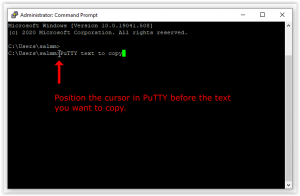
Se desideri copiare il testo dall’app PuTTY e incollarlo negli appunti o nell’applicazione di Windows, segui i passaggi seguenti.
Passaggio 1: nella finestra del terminale dell’app PuTTY aperta, facendo clic con il tasto sinistro del mouse, selezionare il testo per cui si desidera copiare. Una volta selezionato, rilascia il pulsante del mouse per copiarlo
Passaggio 2: ora apri “Blocco note” o un’altra finestra di destinazione e premi “CTRL + V” per incollare lì i dati copiati.
Come impostare PuTTY per copiare in Rich Text Format?
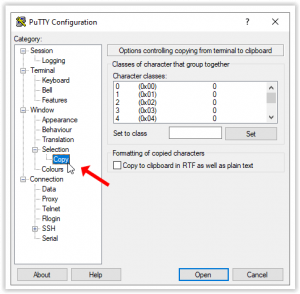
L’applicazione PuTTY non supporta la copia delle informazioni di formattazione incluse con RTF (Rich Text Format) per impostazione predefinita. Puoi abilitare questa funzione in PuTTY se vuoi copiare in RTF.
Passaggio 1: aprire l’app “PuTTY” per accedere alle opzioni di configurazione iniziali. Fai clic su “Selezione> Copia” nel riquadro di sinistra
Passaggio 2: nel riquadro di destra, fare clic sulla casella di controllo “Copia negli appunti in RTF e testo normale” per controllare e salvare le modifiche. In questo modo, il testo verrà copiato in RTF.
Tasto di scelta rapida: come copiare e incollare in PuTTY
Se desideri copiare un’intera parola o una sequenza di parole, fai doppio clic con il pulsante sinistro del mouse prima di trascinare il cursore per evidenziare cosa copiare.
Se vuoi copiare intere righe o sequenze di righe, premi il tasto sinistro del mouse 3 volte prima di trascinare il cursore.
Risolvi i problemi del PC Windows con “PC Repair Tool”
‘PC Repair Tool’ è un modo facile e veloce per trovare e correggere errori BSOD, errori EXE, errori DLL, problemi con programmi/applicazioni, problemi di malware o virus, file di sistema o registro e altri problemi di sistema con pochi clic. Puoi ottenere questo strumento tramite il pulsante/link qui sotto.
Conclusione
Sono sicuro che questo post ti ha aiutato su Come copiare e incollare in PuTTY con diversi semplici passaggi/metodi. Puoi leggere e seguire le nostre istruzioni per farlo. È tutto. Per qualsiasi suggerimento o domanda, si prega di scrivere nella casella dei commenti qui sotto.